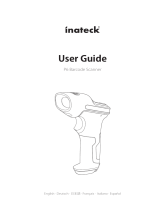La page est en cours de chargement...

11
Function Setup Barcodes
(*)Enable Codabar
(*)Enable EAN-13
Transfer EAN-13 to ISBN
Enable Code11
(*)Enable Code 128
(*)Enable Code39
Enable Code 39 Full ASCII
(*)Enable Code93
(*)Enable EAN-8
Disable Codabar
Disable EAN-13
(*)Do not transfer EAN13 to ISBN
(*)Disable Code11
Disable Code128
Disable Code39
(*)Disable Code 39 Full ASCII
Disable Code93
Disable EAN-8

12
Transfer EAN-13 to ISSN
Enable MSI
(*)Enable UPC-A
(*) Enable UPC-E
Enable UPC-E1
Enable IATA 25
(*)Enable Interleaved 25
Enable Matrix 25
(*)Do not transfer EAN-13 to ISSN
(*)Disable MSI
Disable UPC-A
Disable UPC-E
(*) Disable UPC-E1
(*)Disable IATA 25
Disable Interleaved 25
(*)Disable Matrix 25
Enable Standard 25 (*)Disable Standard 25

13
Enable EAN-2
Enable EAN-5
Enable VIN
Enable Code 32
Enable rst character of Code 32
Hyphen "-" displayed in
ISBN/ISSN/EAN-2/EAN-5
(*)Disable EAN-2
(*)Disable EAN-5
(*) Disable VIN
(*)Disable Code 32
(*)Disable rst character of Code 32
(*)Without hyphen "-" in
ISBN/ISSN/EAN-2/EAN-5
Enable China Post Code (*)Disable China Post Code

31
Aperçu du produit
Français
Interrupteur
d'alimentation
Faisceau Laser
Trigger
Buzzer
Port de USB
LED1
LED2
Couverture anti-choc

32
Utilisation pour BCST-70 INATECK
Démarrer
Remarque
1) Inateck BCST-70 démarre le mode veille s'il n'y a pas d'opération pendant 3
minutes. Appuyer brièvement sur le trigger peut le réactiver.
2) La connexion Bluetooth sera interrompue lorsque que la distance entre BCST-70 et
l’appareil connecté est au-delà de laquelle valide de transmission. Les résultats sera
enregistrés dans le tempo de BCST-70. Appuyez deux fois rapidement sur le trigger
peut télécharger des données à partir de la mémoire du tampon.
Mode Bluetooth:
1. Allumer Inateck BCST-70 par basculer l’interrupteur de OFF vers On.
2. Scanner le code-barres “Entrer la Conguration” et puis “Couplage de Bluetooth”,
BCST-70 entrera l’état de couplage de Bluetooth.
3. Activer le Bluetooth de l’appareil pour la connexion, par exemple, téléphone
portable et tablette. Vous pouvez le faire comme suivant:
Windows XP:Cliquez sur Démarrer > Panneau de conguration > Imprimantes et
matériel > Périphériques Bluetooth.
Windows 7/8/8.1: Cliquez sur Démarrer > Panneau de conguration > Matériel et
audio > Périphériques Bluetooth.
Windows 10: Cliquez Démarrer > Paramètres > Périphériques > Bluetooth, activez
Bluetooth > sélectionnez l'appareil > Coupler.
macOS:Cliquez Système de Préférence ->Bluetooth
iOS: Cliquez Réglages > Bluetooth
android: Cliquez Paramètre ->Bluetooth
Activer le Bluetooth de votre appareil, qui va rechercher BCST-70 automatiquement.
Après certains seconds, “BCST-70******” va apparaître dans la liste des appareils
disponibles. Coupler les deux appareils. Après un accord sonore, le couplage est
ni.
Enter Setup Bluetooth Pairing

33
4. Ouvrez un chier sur l'ordinateur et déplacez le curseur sur le blanc où la sortie de
balayage doit être placée. Les résultats de numérisation peuvent alors être achés
sur l'ordinateur.
Note:
1) Normalement BCST-70 va recherche automatiquement la connexion au dernier
appareil. Si sans succès, veuillez supprimer l’histoire de couplage de BCST-70 sur la
liste. Ensuite, faire le couplage encore une fois.
2) Il existe deux mode de Bluetooth HID et SPP. La méthode de couplage, indiqué
au dessus, se réfère à HID, qui est le mode le plus fréquemment utilisé. Si vous
voulez utiliser BCST-70 sous le mode HPP. Veuillez visiter www.inateck.com pour
télécharger le mode d’emploi complète, ou bien contacter avec nous par support@
inateck.com .
Mode Filaire:
1. Connectez BCST-70 Inateck avec l'ordinateur par le câble USB
2. Allumez Inateck BCST-70 en basculant l'interrupteur de OFF à ON et appuyez
brièvement sur le trigger. Inateck BCST-70 achera continuellement un bip. Le bip
s'arrête après une connexion réussie.
3. Ouvrez un chier sur l'ordinateur et déplacez le curseur sur le blanc où la sortie de
balayage doit être placée. Les résultats de numérisation peuvent alors être achés
sur l'ordinateur.
Paramètres de fonction
(Remarque:Le code-barres marqué par « * » désigne le paramètre par défaut d'Inateck
BCST-70.)
Les utilisateurs doivent lire les codes-barres de paramètre afin de modifier les
paramètres par défaut de Inateck BCST-70.

34
Indication d'état
Indication de Buzzer
Scanner le code-barres « Entrer les
Paramètres » ;
Scanner le code-barres « Quitter avec
enregistrement » pour terminer la
programmation .
Pour modifier les paramètres de
lecteur en scannant les code-barres
de certaines fonctions;
Indication LED
Bip Désignation
Une note courte et élevée (100ms) Lire les codes-barres avec succès
Une note courte et élevée(20ms) Télécharger des données de lecteur à l’ordinateur
Une note longue et élevée (400ms) Paramètre incorrect
(Sur l’état du paramètre, LED bleue s’allume)
Paramètre invalide due au tampon plein.
(Code-barres scanné non enregistré)
Échec du couplage
(Se passe uniquement pendant le processus du couplage )
Une ou plusieurs notes longues et élevées (800ms) USB conguré (Cela se passe lorsque le câble USB est inséré)
Trois sons d'accords Entrer le mode de paramètre (LED bleue allumée)
Quitter le mode de paramètre (LED bleue éteinte)
Deux notes courtes (ton de bas en haut) Paramètre correct
Deux bips courts (ton de haut en bas) La connexion entre Inateck BCST-70 et l'ordinateur est interrompue
Accord sonore( haut vers bas) Connexion de BCST-31 à l’ordinateur ou à d’autre appareils avec
succès
Deux sons courts Connexion interrompu
État LED Désignation
LED verte clignote une fois (LED2) Lire les codes-barres et télécharger sur l'ordinateur avec succès
LED bleue clignote une fois (LED2) Réussir à lire les codes-barres et à enregistrer dans le tampon, mais pas téléchargées
sur l’ordinateur
LED bleue reste allumée (LED2) Lecteur Inateck BCST-70 sur l'état de paramètre
La LED jaune clignote (rapport
lumière / ombre0.5s: 0.5s) (LED1)
Batterie faible
La LED rouge reste allumée (LED1) Lecteur Inateck BCST-70 en charge (LED rouge éteinte lorsque la batterie est pleine)
Lumière verte clignote Ayant couplé mais pas connecté avec succès

35
Codes barres utilisés fréquemment
2.4G Paring
(*)Activer le mode Auto-obscurcissement
automatique
Quitter sans enregistrement
Lettre majuscules pour toutes les lettres
Activer le mode de scan continu
(*)Activer le mode veille automatique
(*)Appliquer Entrer pour le suxe
Entrer les Paramètres
Lettre minuscule pour toutes les lettres
Activer le mode de scan manuelle
Rétablir les paramètres d'usine
(*)Garder le cas original
Activer le mode d'induction automatique
Désactiver le mode veille automatique
Ne pas appliquer Entrer pour le suxe
Quitter avec enregistrement
Muet
Volume moyen
Volume minimum
Volume maximum

36
(*) Activer Mode HID
Activer Mode HPP
Modier la langue du clavier
BCST-70 est compatible avec Windows, Android, mac OS et iOS. La configuration
par défaut est compatible avec Windows et Android. Si vous voulez utiliser sur OS,
veuillez scanner les codes-barres correspondants au suivant:
(*) Windows / Android Mac os / ios
Note
1) Lors d’utiliser BCST-70 avec l’appareil IOS, presser le trigger longuement pour
activer le clavier virtuel, re-presser pour désactiver.
2) Lors d’utiliser BCST-70 avec l’appareil Android, utilisez svp Gboard (Google) comme
la méthode de l’entrée, et puis réglez le clavier de BCST-70 vers “US Clavier”.
Veuillez régler le clavier au suivant:
1. Scnner le code-barres « Entrer les Paramètres »
2. Sélectionner et scanner le code-barres de la langue du clavier
Entrer les Paramètres
Clavier de la France
Clavier de l'Italie
(*)Clavier des Etats-Unis
Clavier de l'Espagnol
Clavier de l'Angleterre
Clavier de l'Allemagne

37
3. Scanner le code-barres «Quitter avec Enregistrement» pour dénir le Paramètre de
langue.
Remarque: La langue du clavier d'Inateck BCST-70 doit être cohérente avec celle de
l'ordinateur, sinon, il est possible que les données brouillées apparaissent dans le
résultat du scan.
Paramètre pour Préxe / Suxe
Les utilisateurs peuvent ajouter un préxe / suxe aux résultats de scan. Le préxe /
suxe peut contenir de 1 à 32 chires. Plus de détails sont les suivants.
1. Scanner le code-barres « Entrer les Paramètres »
2. Scanner "régler le préxe" ou "régler le suxe"
3. Scanner le code-barres de caractère (32 caractères au maximum). Par exemple, "H
#" est le préxe / suxe à ajouter au résultat de scan, scanner le code-barres de
caractères "H" et "#" ci-dessous.
4. Scanner le code-barres «Quitter avec Enregistrement» pour dénir le paramètre.
Quitter avec Enregistrement
Quitter avec Enregistrement
régler le préxe
Entrer les Paramètres
régler le suxe
H
#

38
Codes-barres de Préxe/Sux fréquemment utilisés
Remarque:
1) Plus de l'information concernant des codes-barres de préfixe / suffixe sont
disponibles sur www.inateck.com. Les utilisateurs peuvent les télécharger de notre
site. Pour toute autre question, veuillez envoyer un courriel à support@inateck.
com.
2) Les résultats du scan contiennent un préfixe / suffixe après le paramètre.
Néanmoins, le préxe / suxe peut être caché ou récupéré. Pour Régler le préxe
/ suxe, scannez le code-barres «Entrer les Paramètres », «Cacher Préxe / Sux»,
puis scannez«Quitter avec Enregistrement».Pour récupérer le préfixe / suffixe,
scannez le code-barres «Entrer les Paramètres », le code barre «Récupérer le préxe
/ Suxe», puis le code-barres «Quitter avec Enregistrement».
Enter
Tab
Space
Backspace
Supprimer le (s) caractère (s) sur le résultat de sortie
Inateck BCST-70 peut aider les utilisateurs à supprimer le (s) caractère (s) sur le
résultat de la sortie, soit les caractères débutants, soit les terminaux. 0 à 99 chires
peuvent être supprimés. En tant que réglage par défaut, aucun caractère, ou dire que
le chire 0 est supprimé comme résultat de sortie. Plus de détails sont les suivants.
1. Scanner le code-barres « Entrer les Paramètres ».
(*)Récupérer le Sux
(*)Récupérer le préxe
Cacher le Sux
Cacher le préxe
Entrer les Paramètres

39
Supprimer les Caractère(s) Débutant(s)
(*)0 chire
2 chires
4 chires
6 chires
8 chires
Supprimer les Caractère(s) à la Fin
1 chire
3 chires
5 chires
7 chires
9 chires
4. Scanner «Quitter avec Enregistrement» pour terminer le paramètre.
Quitter avec Enregistrement
2. scanner les codes-barres «Supprimer les Caractère(s) au Début » ou « Supprimer
des Caractère (s) à la Fin ».
3. Scanner le code-barres des chires à supprimer. Si les 13 caractère doivent être
supprimés, veuillez scanner le code-barres 1 chire et puis 3 chires.
Remarque: Reportez-vous au paramètre «Supprimer le caractère de 0 chire»si aucun
caractère ne doit être supprimé.

40
Mode d'inventaire
Les utilisateurs peuvent utiliser le mode d'inventaire pour conserver les codes barres
scannés dans le tampon d'Inateck BCST-70 et les télécharger sur un ordinateur
par lots. En mode d'inventaire, les utilisateurs ne sont pas limités à l'heure et à
l'emplacement lors du téléchargement des données. Bien sûr, les données historiques
peuvent être eacées dans le tampon. Plus de détails sur le mode d'inventaire sont
les suivants.
1. Scanner le code-barres « Entrer le mode d'Inventaire»
2. Scanner le code-barres pour revenir au mode commun.
3. Scanner le code-barres pour eacer les données en mémoire tampon (uniquement
pour le mode d'inventaire)
4. Scanner le code-barres pour télécharger des données de la mémoire tampon
(uniquement pour le Mode d'Inventaire)
5. Scanner le code-barres pour télécharger le nombre de code-barres scannés
(uniquement pour le Mode d'Inventaire)
Remarque:
1) Pour utiliser le mode d'inventaire, les utilisateurs ont juste besoin de scanner le
code-barres « Entrer le mode d'Inventaire»; Et ne devez pas scanner le code barre
«Entrer les Paramètres » avant cela.
2) Pour terminer le Mode d'Inventaire, les utilisateurs ont besoin de scanner le code-
barres «Retourner au mode commun».
Entrer le mode d'Inventaire
Revenir au mode Commun
Eacer les données dans le tampon (uniquement
pour le Mode d'Inventaire)
Télécharger de données (uniquement pour
le Mode d'Inventaire)
Télécharger le nombre de code-barres scannés
(uniquement pour le Mode d'Inventaire)

41
Codes-barres de paramètre du fonction
(*) Activer Codabar
(*)Activer le code EAN-13
Transférer EAN-13 vers ISBN
Activer le code 11
(*) Activer le code 128
(*) Activer le code 39
Activer le code 39 ASCII complet
(*)Activer le code 93
(*)Activer le code EAN-8
Désactiver Codabar
Désactiver le code EAN-13
(*)Ne pas transférer EAN13 à ISBN
(*)Désactiver le code 11
Désactiver le code 128
Désactiver le code 39
(*)Désactiver le code 39 ASCII complet
Désactiver le code 93
Désactiver le code EAN-8

42
Transférer EAN-13 vers ISSN
Activer le code MSI
(*)Activer le code UPC-A
(*)Activer le code UPC-E
Activer le code UPC-E1
Activer le code IATA 25
(*)Activer le code IATA 25
Activer Matrix 25
(*)Ne pas transférer EAN13 à ISSN
(*)Désactiver le code MSI
Désactiver le code UPC-A
Désactiver le code UPC-E
(*)Désactiver le code UPC-E1
(*)Désactiver le code IATA 25
Désactiver le code IATA 25
(*)Désactiver Matrix 25
Activer la norme 25 (*)Désactiver la norme 25

43
Activer le code postal de la Chine
Activer le code EAN-2
Activer le code EAN-5
Hyphen "-" aché dans
ISBN / ISSN / EAN-2 / EAN-5
(*)Désactiver le code postal de la Chine
(*)Désactiver le code EAN-2
(*)Désactiver le code EAN-5
(*) Sans hyphen"-" dans
ISBN / ISSN / EAN-2 / EAN-5
VIN disponible
Code 32 disponible
Activer le premier caractère de Code 32
(*)VIN indisponible
(*)Code 32 indisponible
(*)Désactiver le premier caractère de Code 32

44
Spécications du produit
Contenu d’emballage
• Inateck BCST-70*1
• Câble USB*1
• Manuel d’instruction*1
FAQ
1. Les paramètres seront-ils conservés lorsque Inateck BCST-70 est éteint?
Réponse: Tous les paramètres sont effectués en scannant les codes-barres et
stockés dans la mémoire de lecteur . Ils sont conservés même si le lecteur s'éteint.
Ils sont disponibles pour les utilisateurs si le lecteur fonctionne.
2. Des brouillées ou une erreur apparaîent dans le résultat de sortie?
Réponse: La langue de clavier par défaut d'Inateck BCST-70 est l'anglais. Veuillez
vous référer au manuel d'instructions sur la langue du clavier et réaliser une
correcte.
3. Existe-t-il des codes à barres pour supprimer Entrer le suxe?
Réponse: Reportez-vous aux "codes-barres fréquemment utilisés" dans le manuel
d'utilisation, et utilisez "Ne pas appliquer Entrer le suxe".
Désignation Inateck BCST-70
Bluetooth Version Bluetooth V3.0
Capacité de la batterie 2600mAh
EEPROM 256K
Source de lumière Laser LED 650 ± 10nm
Codes barres applicables Codabar, Code 11, Code 128, Code39, Code 93, EAN-8, EAN-13, ISBN, ISSN,
MSI,UPC-A, UPC-E, IATA 25, Industrial 25 / Standard 25, Interleaved 25,Matrix 25,
China Postal Code,FedEx,USPS, Code 32, VIN
Résolution 3mil
Taux de décodage 220 fois / s
Mode de décodage viser la ligne unique
Contraste d'impression 20%
Angle de décodage L'angle de rotation 30º,L'angle d'altitude 75º,L'angle de déviation 80º
Fréquence de travail Bluetooth 2402-2480Mhz
Puissance de Transmission Bluetooth -4.36dBm
Distance de transmission ≥40m
Fois continue de scan 100000 fois
Fourniture de charge DC 5V
Largeur de scanner 400mm @ 400mm

45
4. Les données ne peuvent pas être envoyées à mon ordinateur. Pourquoi?
a. La connexion entre BCST-70 et l’appareil sera interrompu quand la distance
entre les deux est au-delà de laquelle valide de transmission. Au lieu de cela, il
sera conservé dans la mémoire tampon de Inateck BCST-70. Appuyez deux fois
rapidement sur le trigger peut télécharger des données à partir du tampon.
b. En mode d'inventaire, les données scannées seront conservées dans la mémoire
tampon de Inateck BCST-70. Pour télécharger des données à l'ordinateur,
veuillez-vous fêtes scanner le code-barres « Télécharger des données »
5. Certains codes à barres ne peuvent pas être lus, pourquoi?
a. Les codes à barres sales ou pas clairs ne pourraient pas être scannés.
b. Les codes-barres scannés achés sur l'écran des téléphones, des ordinateurs ou
des tablettes ne peuvent pas être lusscannés.
c. Il est possible que le résultat de l'éteint pour certains types de codes barres qui
ne sont pas couramment utilisés par défaut. Vous devez activer un type de
code-barre spécique pour le faire fonctionner. S'il vous plaît ne hésitez pas à
contacter notre équipe de service pour obtenir de l'aide si vous ne connaître
pas le type exact de code à barres que vous faites référence.
Support
N'hésitez pas à nous contacter par [email protected] si vous avez des questions
sur le lecteur Inateck BCST-70. Nous sommes toujours à votre disposition .
/